ppt如何插入视频链接 ppt怎么加入视频可播放
更新日期:2023-08-24 03:32:07
来源:转载
手机扫码继续观看

大家在使用ppt的时候会碰到各种各样的问题,这不就有小伙伴来系统城询问小编ppt如何插入视频链接,小编一开始也不知道,于是到网上搜集了相关资料,总算找到了ppt怎么加入视频可播放的方法,详细内容都在下面的文章中了,大家有需要的话赶紧来系统城看看吧。

ppt如何插入视频链接?
方法一、
1.打开PPT文件,选择一张幻灯片,在菜单栏中点击【插入】——【媒体】;
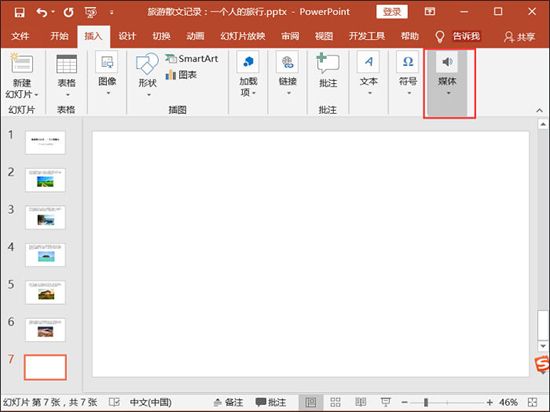
2.接着点击【视频】——【PC上的视频】选项,将桌面上的视频文件添加进去,你也可以点击【联机视频】,直接导入浏览器中的视频;
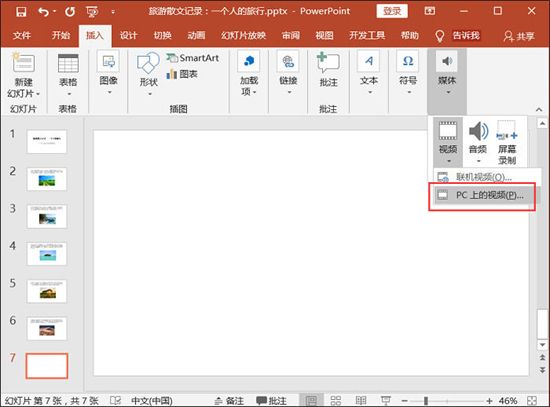
3.视频导入成功,你可以调整播放窗口的大小,然后点击【||】键,播放视频。
方法二、
1.打开PPT文件,在菜单栏中点击【开发工具】——【控件】——【其他控件】,进入其他控件设置页面,选择Windows Media Player,然后点击确定;
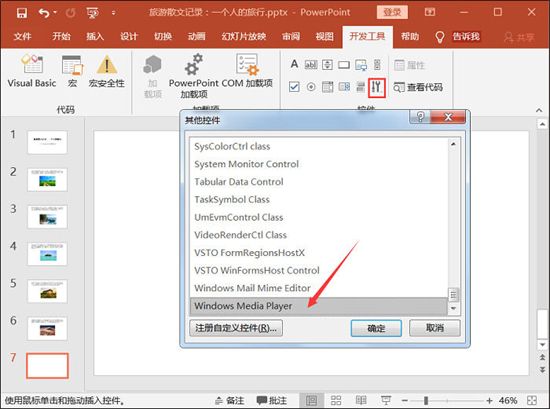
2.接着双击幻灯片添加控件,在菜单栏中点击【开发工具】——【控件】——【属性】,进入属性设置界面,点击【自定义】——【…】;
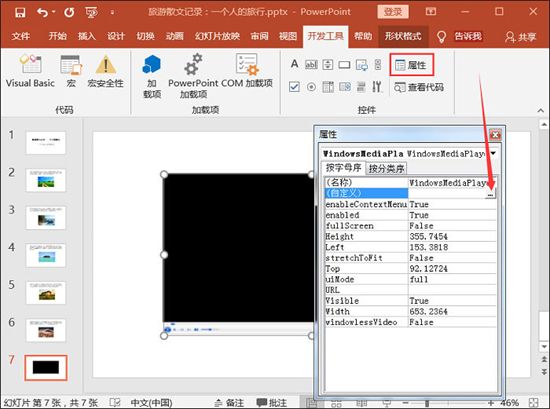
3.打开Windows Media Player属性设置窗口,如图,点击【源】——【浏览】,添加视频文件,勾选【自动启用】,最后点击确定就可以了。
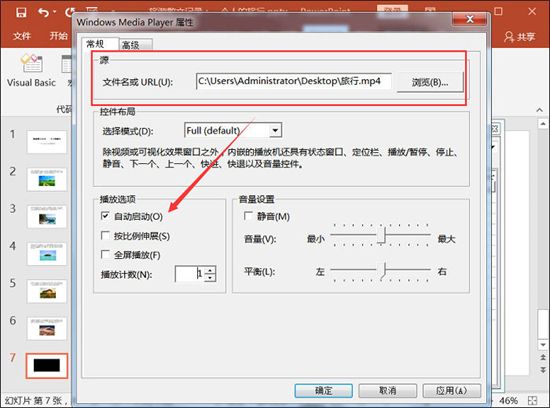
以上就是小编为大家带来的ppt如何插入视频链接的方法了,希望能帮助到大家。
该文章是否有帮助到您?
常见问题
- monterey12.1正式版无法检测更新详情0次
- zui13更新计划详细介绍0次
- 优麒麟u盘安装详细教程0次
- 优麒麟和银河麒麟区别详细介绍0次
- monterey屏幕镜像使用教程0次
- monterey关闭sip教程0次
- 优麒麟操作系统详细评测0次
- monterey支持多设备互动吗详情0次
- 优麒麟中文设置教程0次
- monterey和bigsur区别详细介绍0次
系统下载排行
周
月
其他人正在下载
更多
安卓下载
更多
手机上观看
![]() 扫码手机上观看
扫码手机上观看
下一个:
U盘重装视频












